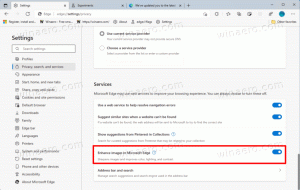Как изменить раскладку сенсорной клавиатуры в Windows 10
Windows 10 включает сенсорную клавиатуру для компьютеров и планшетов с сенсорным экраном. Когда вы касаетесь любого текстового поля на планшете, на экране появляется сенсорная клавиатура. Если у вас нет сенсорного экрана, вы все равно можете его запустить. Для сенсорной клавиатуры в Windows 10 есть несколько предопределенных раскладок. Помимо внешнего вида по умолчанию, вы можете переключаться между раскладками «Одноручный ввод», «Рукописный ввод» и «Полная». Вот как это сделать.
Рекламное объявление
На момент написания этой статьи в Windows 10 были следующие раскладки клавиатуры, которые меняют внешний вид сенсорной клавиатуры. (Для переключения между языками нажмите и удерживайте кнопку & 123).
Сенсорная клавиатура для одной руки - эта раскладка клавиатуры оптимизирована для ввода одной рукой. Пользователи Windows Phone (Windows 10 Mobile) должны быть знакомы с этим типом клавиатуры. Выглядит меньше, чем другие типы клавиатуры.

Почерк - это новая панель рукописного ввода на основе XAML, которая поддерживает жесты, упрощенное редактирование, смайлики и многое другое.
Примечание. Эти две раскладки сенсорной клавиатуры были представлены в Windows 10, сборка 16215. Наряду с ними на сенсорной клавиатуре появилось новое меню настроек клавиатуры, с помощью которого можно переключаться между раскладками.
Полная (стандартная) раскладка клавиатуры выглядит как обычная физическая клавиатура и включает ряд дополнительных клавиш, таких как Tab, Alt, Esc и т. Д. Этот тип макета подробно рассмотрен в статье. Включить стандартную раскладку сенсорной клавиатуры в Windows 10.

Чтобы изменить раскладку сенсорной клавиатуры в Windows 10, сделайте следующее.
Запускаем сенсорную клавиатуру. Вы можете использовать кнопку на панели задач или коснуться текстового поля в некоторых приложениях, если у вас есть сенсорный экран. В противном случае вы можете запустить его вручную. Запустите следующий файл:
"C: \ Program Files \ Common Files \ microsoft shared \ ink \ TabTip.exe"
Чтобы изменить раскладку, нажмите кнопку меню настроек клавиатуры, которая является первым значком в строке в верхнем левом углу окна сенсорной клавиатуры. Теперь щелкните соответствующий значок, который представляет макет по умолчанию, для одной руки, для рукописного ввода или полный макет, на который вы хотите переключиться.

Вы сделали.